[ad_1]
你如何用Wix建立一个网站?这是我们将在这个循序渐进的Wix教程中回答的问题。
具体来说,我们将介绍如何……
- ☝️使用Wix注册
- ?使用Wix的AI站点构建器功能
- ?️选择一个模板,将您的网站设置为成功
- ?使用Wix编辑器设计和自定义您的网站
- with使用Wix应用程序为您的站点添加额外功能
- ?发布您的Wix网站以使其生效
但在我们开始之前,让我们先简单介绍一下为什么Wix可能是您网站的一个很好的选择。 如何使用@Wix制作#website?只需按照以下6个步骤? 单击“推文” 威克斯:快速介绍
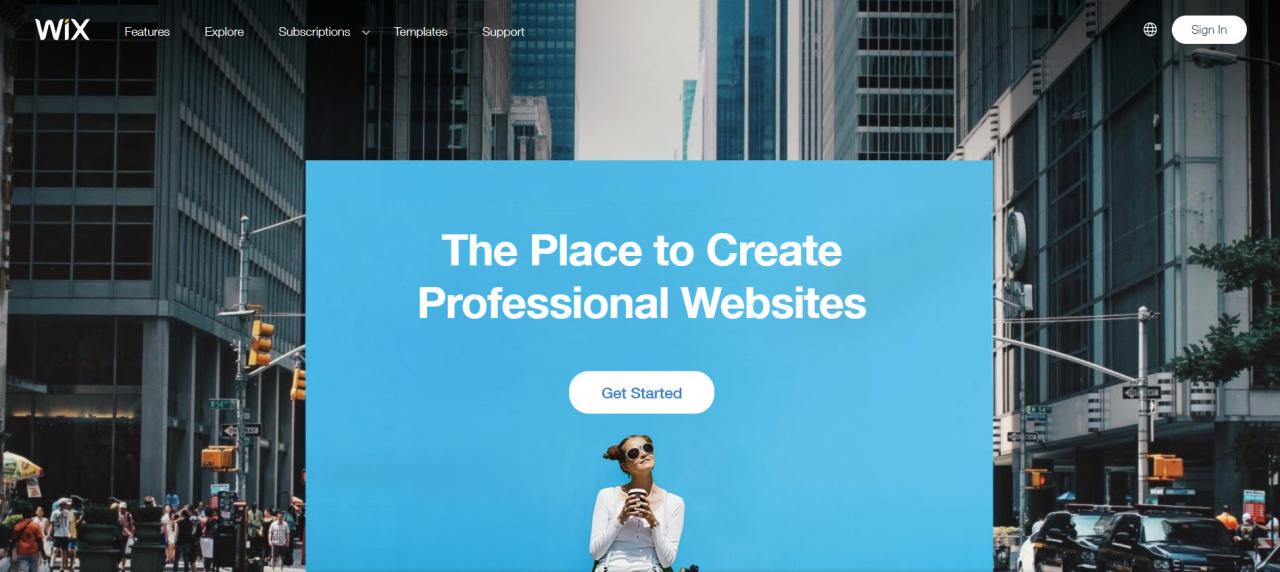
虽然我们喜欢 使用WordPress构建网站 由于其灵活性,Wix是一个 坚实的网站建设者选项 对于喜欢更简单,更“不干涉”的网站建设体验的人们。
要查看Wix的实际操作,您可以查看 我们收集的真实Wix网站示例。
以下是使用Wix的重点:
- 可视化,拖放编辑器 – 无需触摸任何代码即可轻松自定义任何模板。
- 500多种预制模板 – 从500多种高度优化,可定制和引人注目的产品中进行选择 模板。
- 人工智能设计工具–Wix可以使用其人工设计智能工具(ADI)为您创建网站。
- Wix应用程序 – Wix应用程序市场 包含免费和高级应用,包括商业,促销和 写博客 工具。
- 电子商务功能 – 虽然它不是一个重型电子商务平台,但Wix包含销售某些产品所需的一切。
- 内置托管,安全和维护 – 因为Wix是一个 完全托管解决方案, 托管您的网站,安全性和维护都将得到妥善处理。
- 支持 – Wix组织良好 知识库 帮助您入门如果您遇到问题,也可以通过电话向其中一个帮助团队提交支持服务单或聊天。
如何通过六个步骤与Wix建立一个网站
准备好有趣的部分?以下是如何使用Wix制作网站…
1.创建Wix帐户
要使用Wix建立网站,您首先需要注册一个帐户。 打开Wix主页 并选择开始。然后,系统会要求您输入您的电子邮件地址并创建一个帐户。
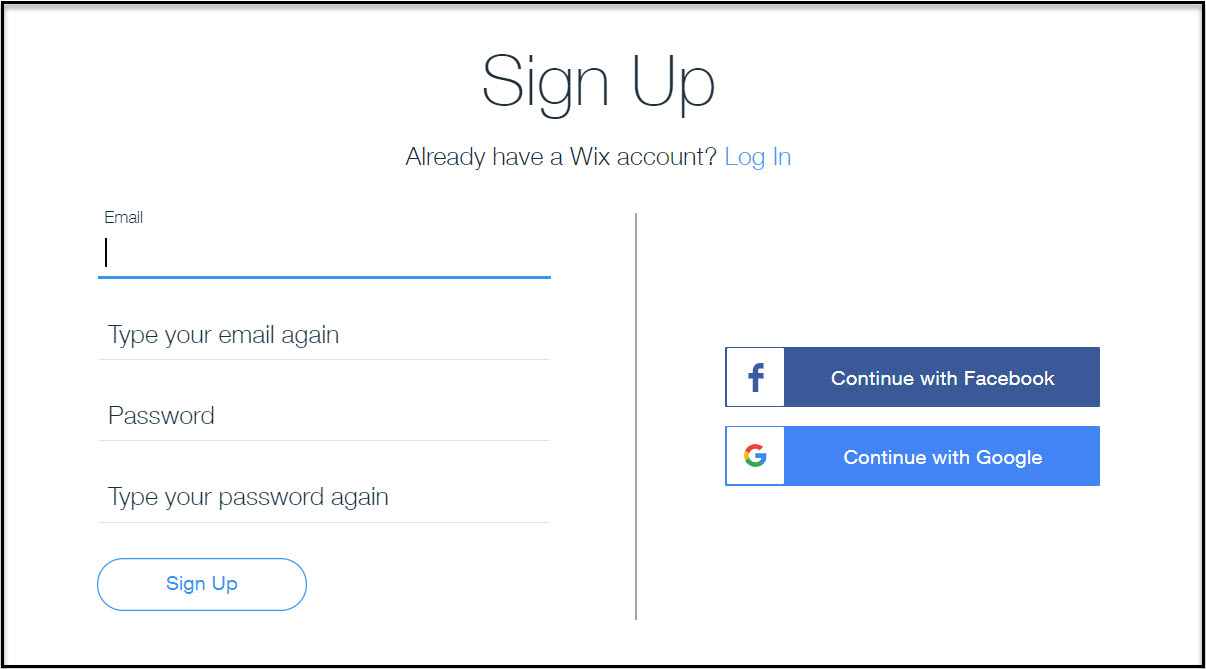
在回答了有关您新网站的一些简短问题后,注册过程就完成了。接下来,将询问您是否要在Wix编辑器中创建网站或让Wix ADI工具为您设计网站…
2.让Wix ADI为您创建一个网站
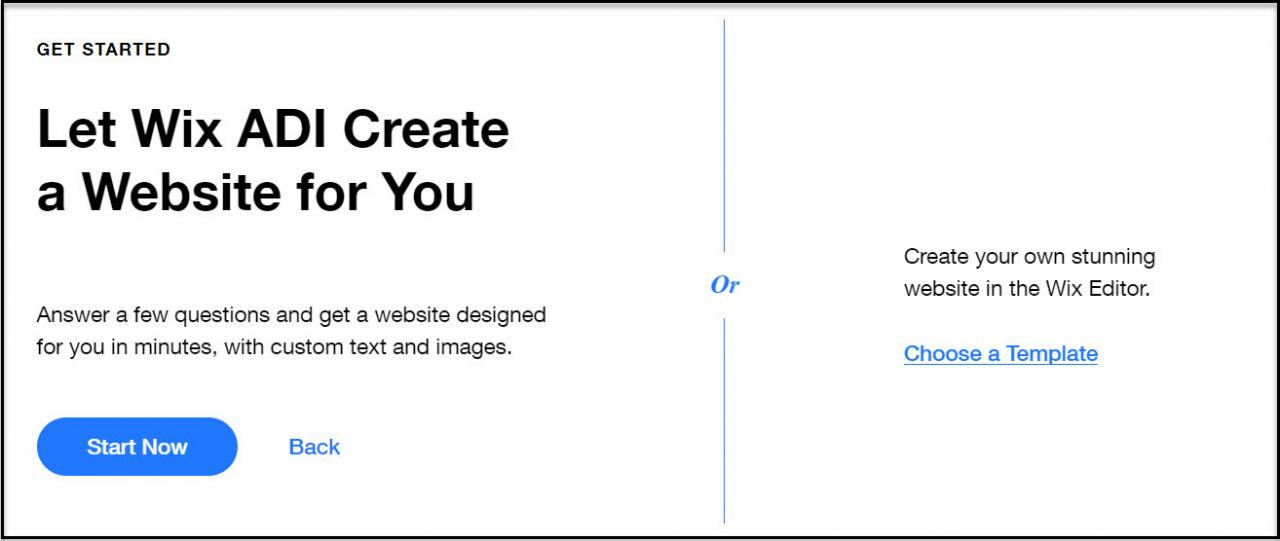
虽然Wix的人工智能设计器(ADI)是一个有用的工具,但与Wix模板和编辑器相比,它的设计和定制选项有限。因此,如果您对网站设计有基本的了解(我的意思是基本的),您可以 单击此处跳到步骤3并选择您自己的模板。
但是,如果您对构建网站完全不熟悉,那么Wix ADI可能是您的不错选择。
选择“立即开始”后,该工具会向您询问有关新项目的几个问题。请务必仔细选择最适合您的设计选项,因为ADI工具将根据您的答案设计网站。
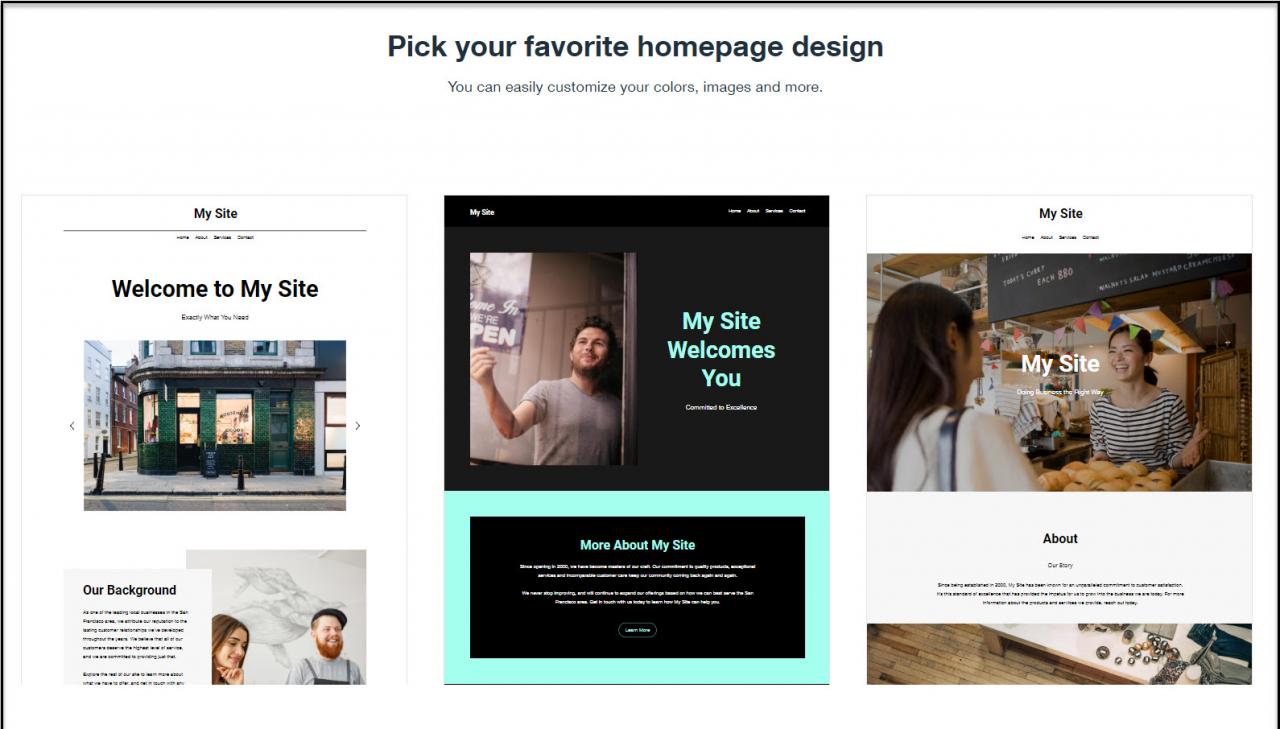
然后,您的新网站将在ADI编辑器中打开。
ADI编辑
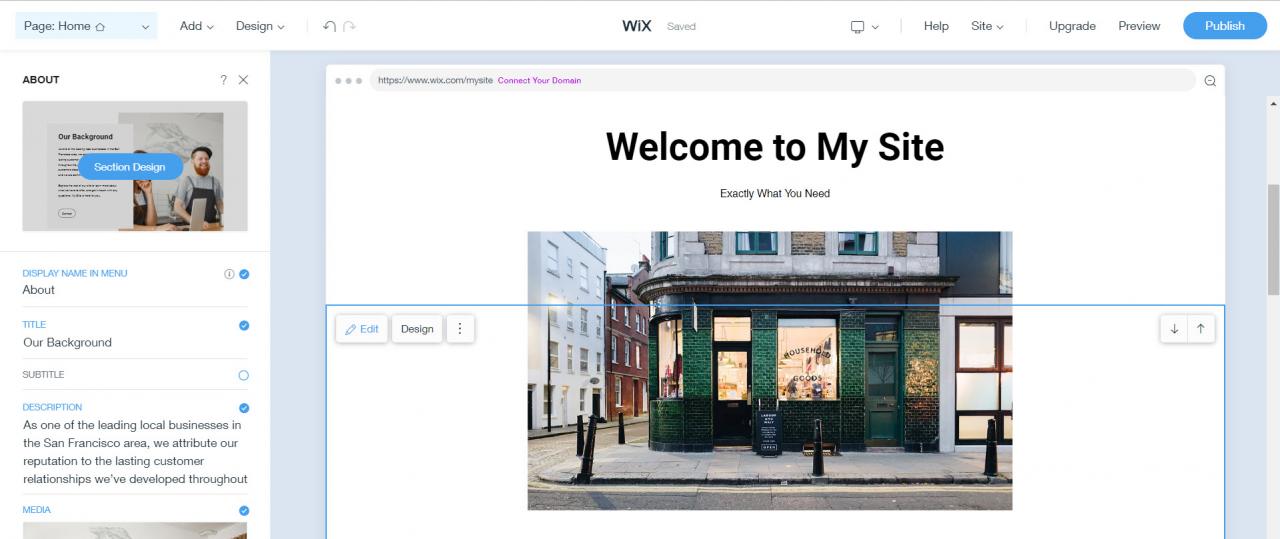
ADI编辑器易于导航。但这里只是一些指示,让你开始……
- 元素 – 单击元素以自定义它。所选元素的设置将显示在左侧菜单栏中,您可以在其中进行任何必要的更改。选项包括更改图像,编写文本,添加按钮等。
- 添加页面 – 从顶部菜单栏中选择页面>添加页面。然后从一系列新页面类型和预制页面模板中进行选择。
- 设计 – 单击顶部菜单中的“设计”以更改网站的主题和布局,或更改全局颜色,字体等。
但是,如果您想要更好地控制您的网站,最好跳过ADI并选择自己的模板(这是我推荐的方法)。
3.选择Wix网站模板
要开始使用Wix编辑器,请选择选择模板。
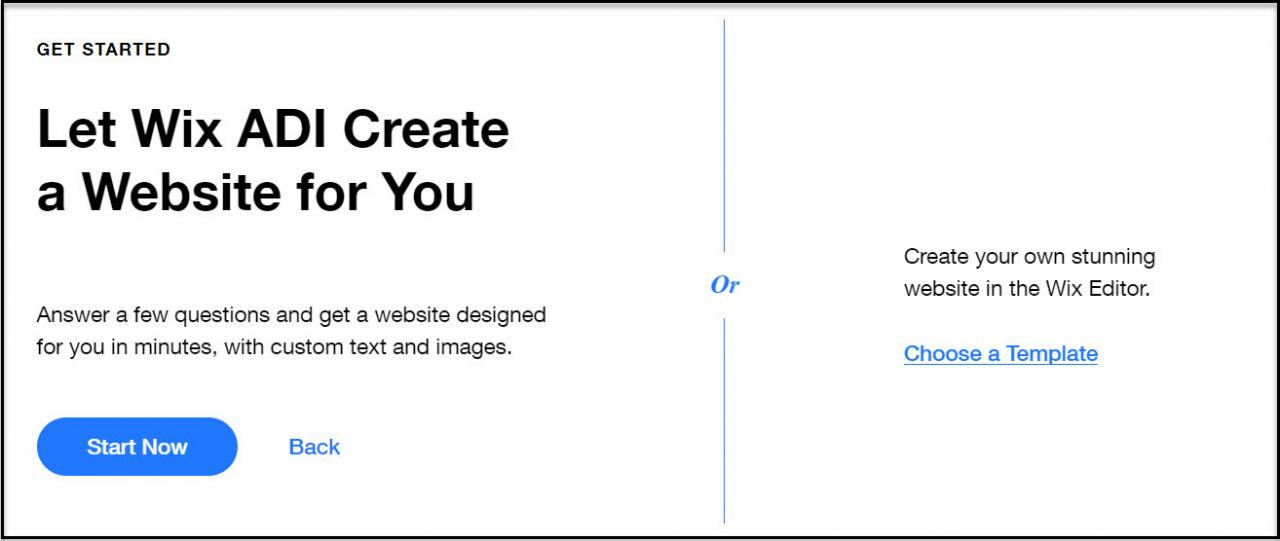
要查找与您的网站匹配的设计,您可以按类别过滤模板,还可以在演示模式下查看每个模板。找到适合项目的模板后,选择“编辑”。
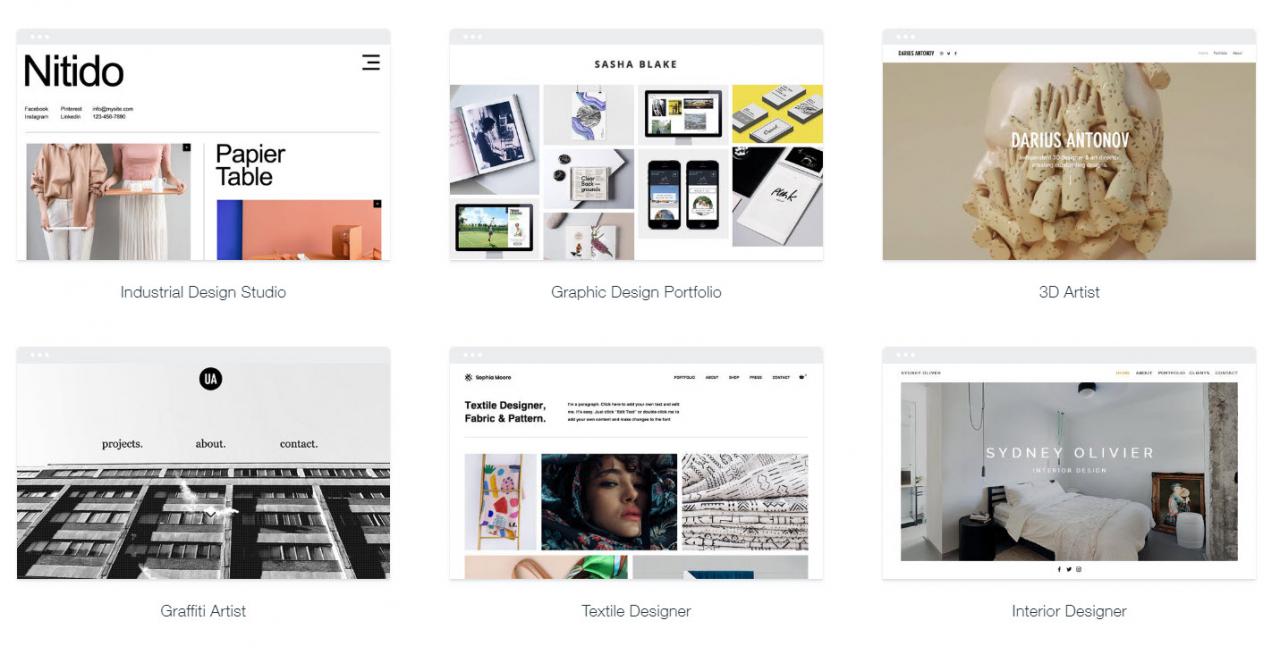
4.使用Wix编辑器自定义您的网站
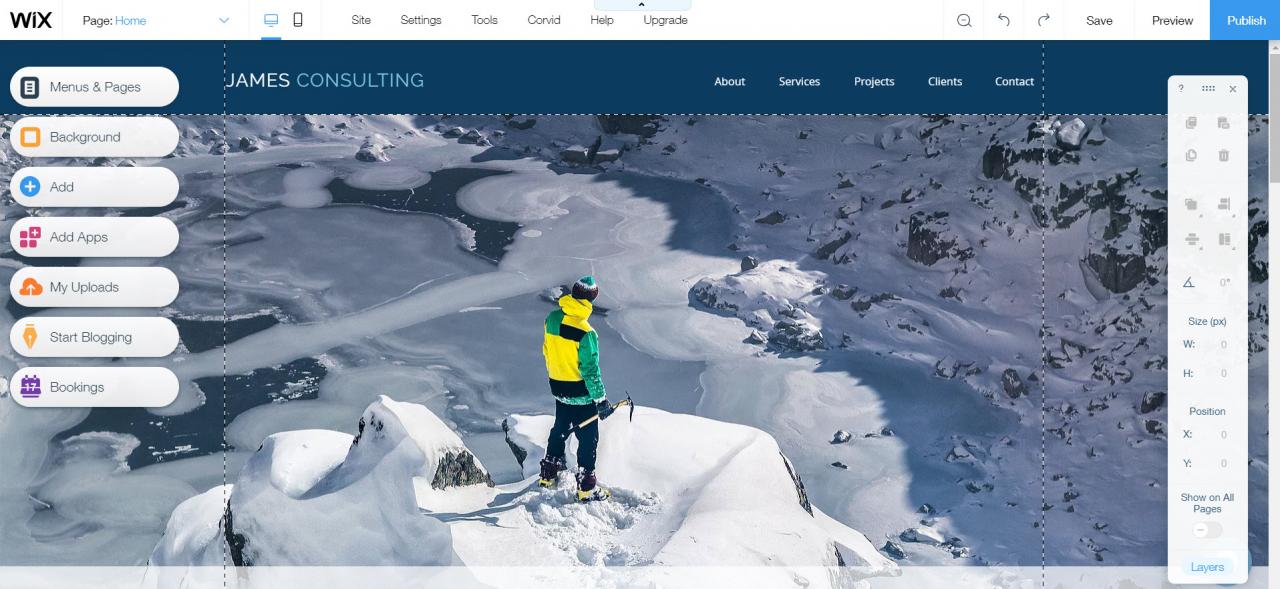
选择模板后,您将能够使用简单的拖放编辑在Wix编辑器中对其进行自定义。
要开始使用,请单击页面上的元素以更改其设置,调整大小或重新定位,更改颜色,重写文本等等。您所做的任何更改都会实时显示,因此您可以立即了解您的网站对访问者的看法。
要进一步自定义,您将使用左侧菜单中的选项。让我们来看看你在这里可以做些什么……
菜单和页面
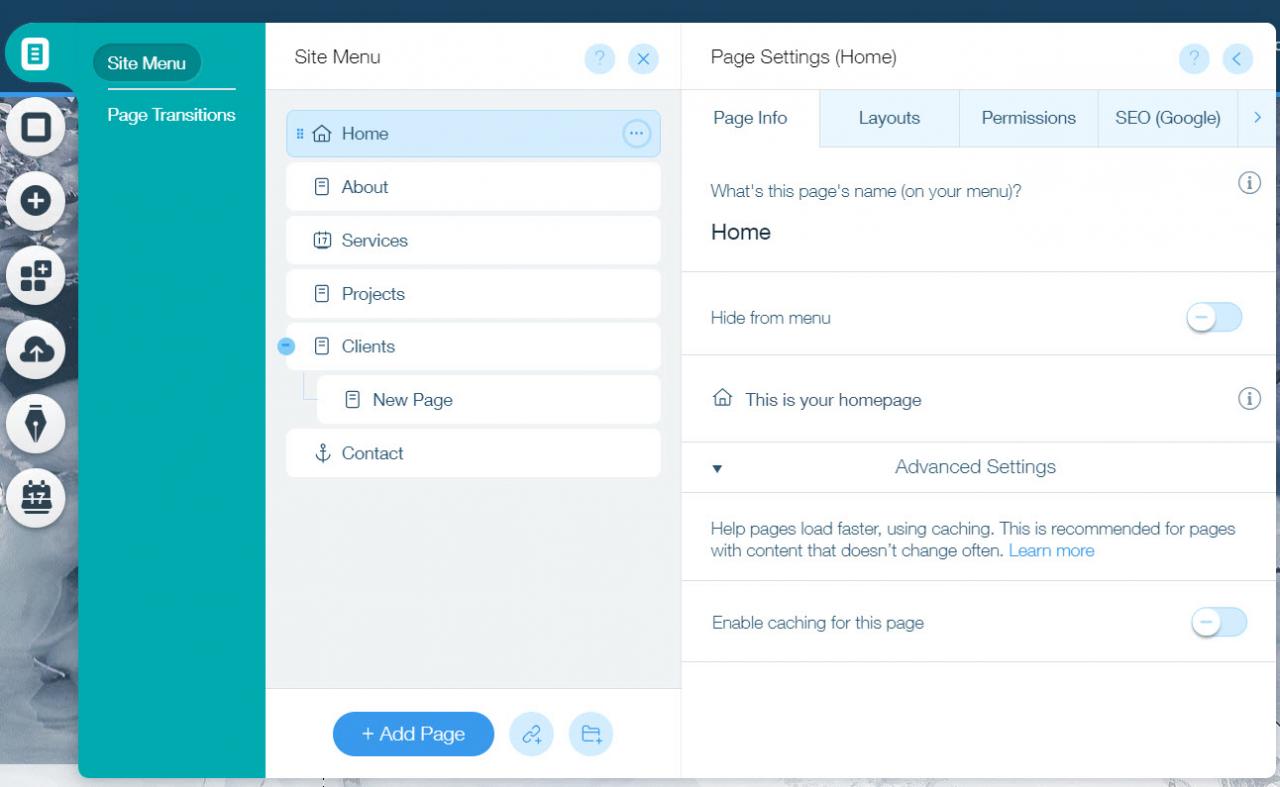
在菜单和页面下,您将找到您网站的页面。您可以在此处添加新页面,以及重命名,隐藏或删除页面,以及更改它们在菜单中显示的顺序。
这也是您可以访问页面的设置选项的位置,其中包含几个关键选项:
- SEO – 为每个页面添加元数据 帮助您的内容在搜索引擎中找到。
- 社交共享 – 添加在社交媒体上共享每个页面时将显示的图像和文本。
- 权限 – 选择可以查看每个页面并创建受限内容或仅限成员页面的人员。
背景
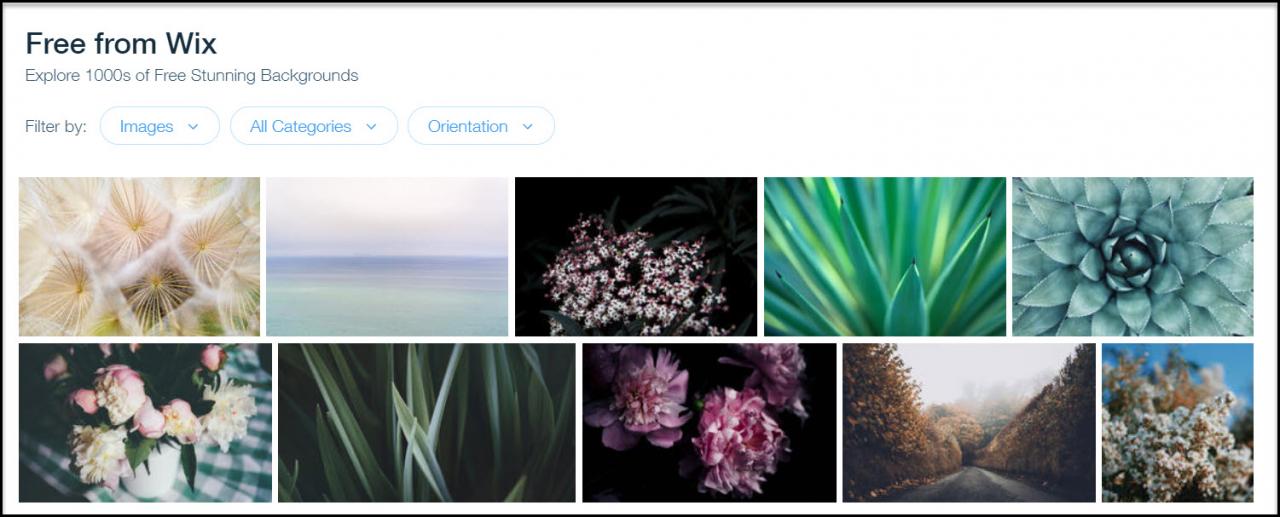
Wix允许您更改背景颜色或图像,或显示视频背景。 Wix有一个广泛的免费媒体库供您选择,或者您可以上传自己的媒体。
分子
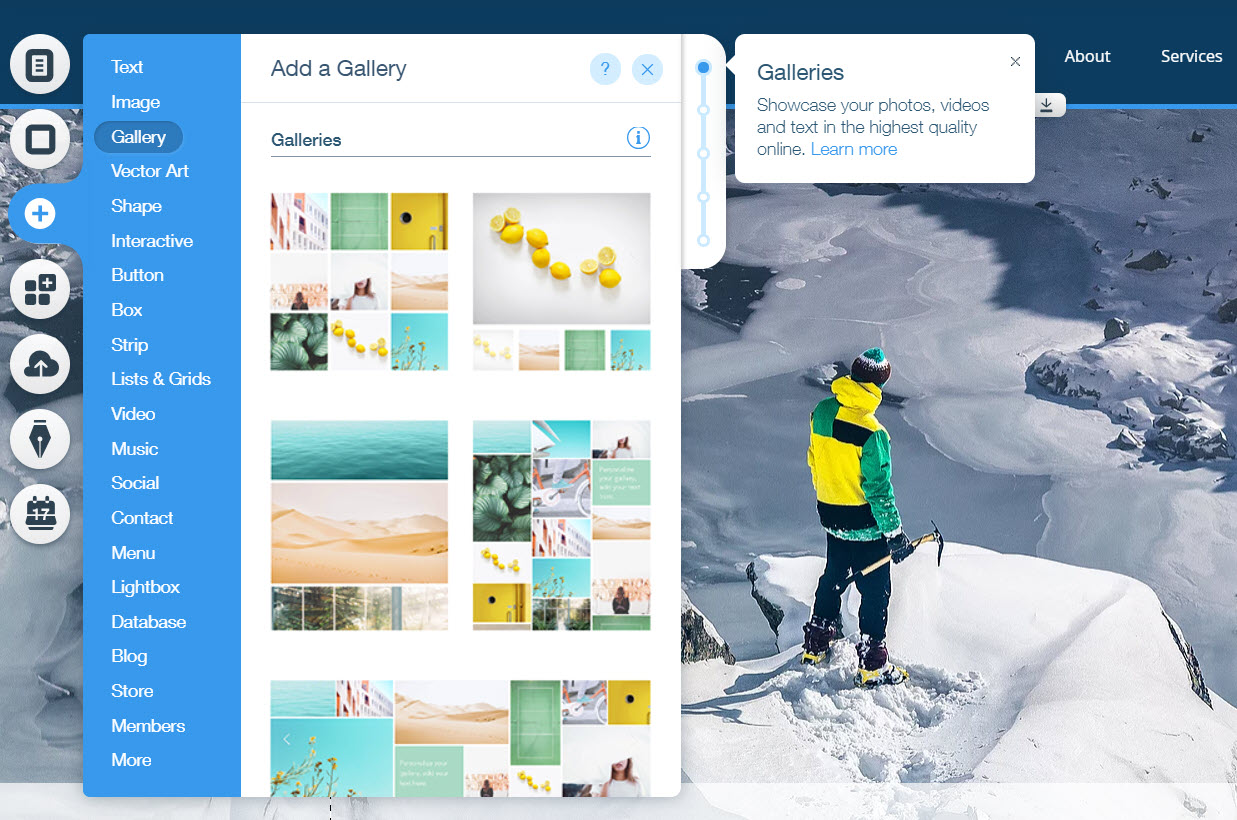
在添加下,您可以在网站页面中添加各种各样的元素,包括…
- 画廊 和图像
- 交互式幻灯片
- 视频和音乐
- 纽扣
- 形式
要向网站添加元素,请将其拖放到页面上的适当位置。
博客经理
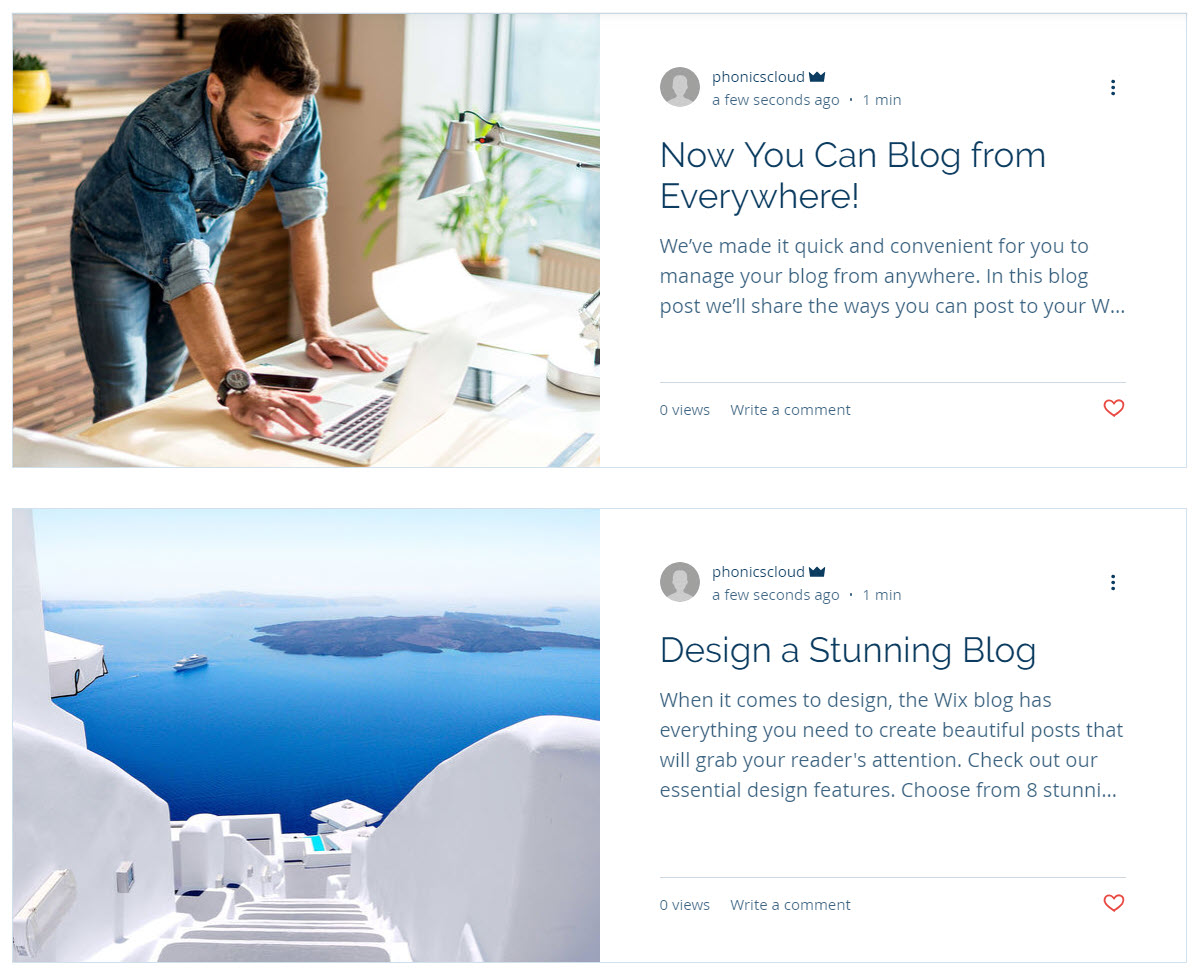
如果要在网站上添加博客,请选择“开始博客”图标。然后单击“立即添加”将Wix Blogging Manager应用程序添加到您的网站。
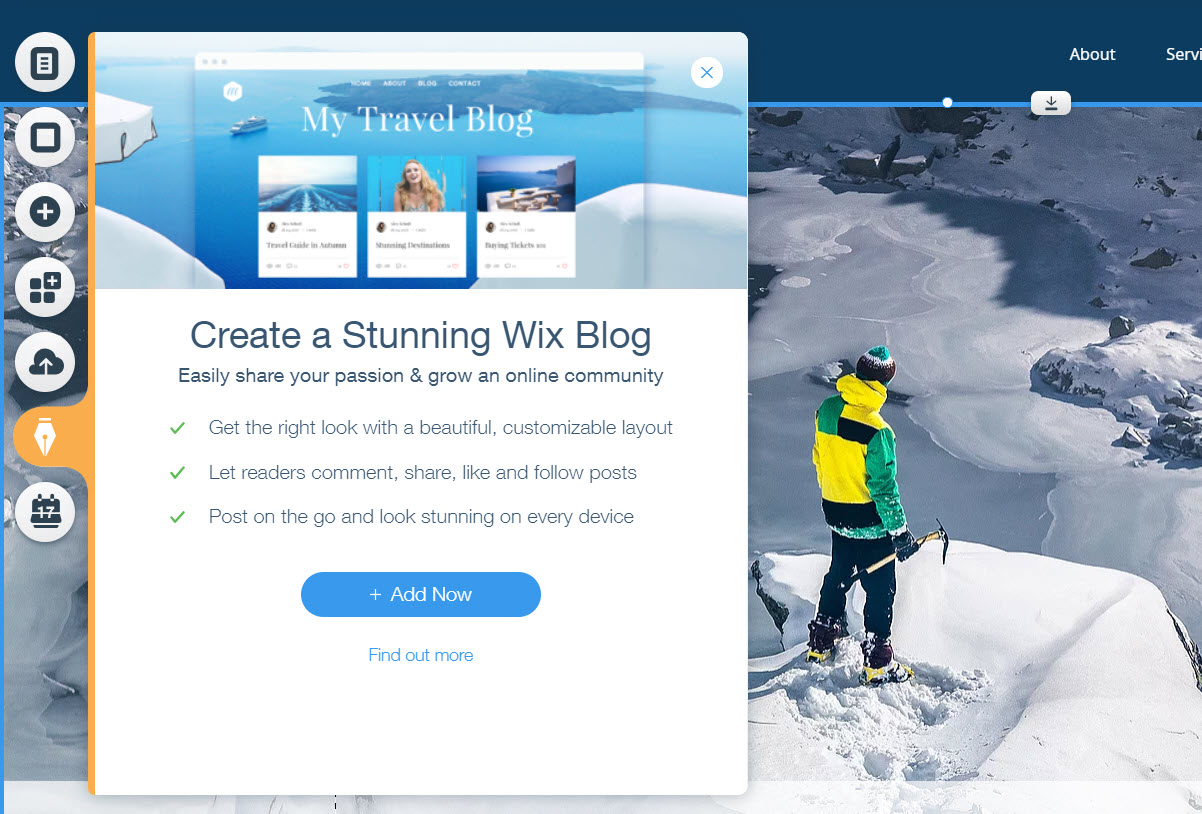
在“我的博客”下,单击“创建新帖子”。您可以在此处在博客管理器中添加和发布新帖子。
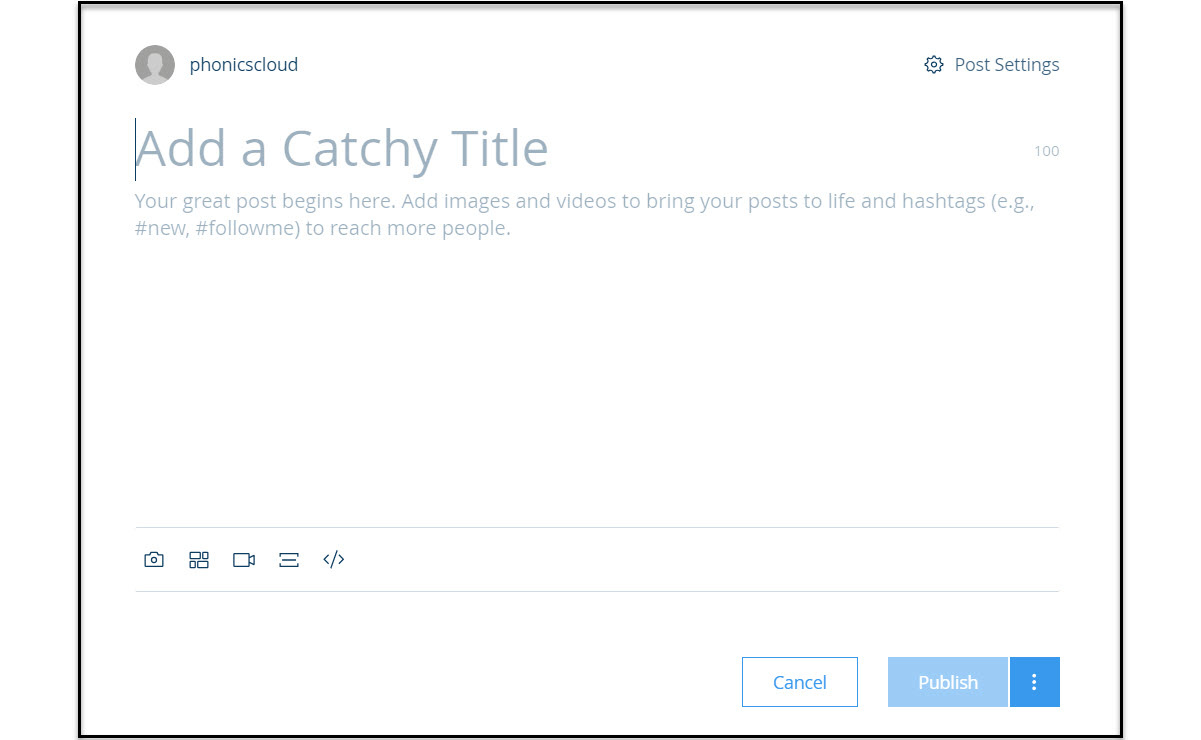
您还可以选择我的博客>管理帖子来查看和管理您的帖子。
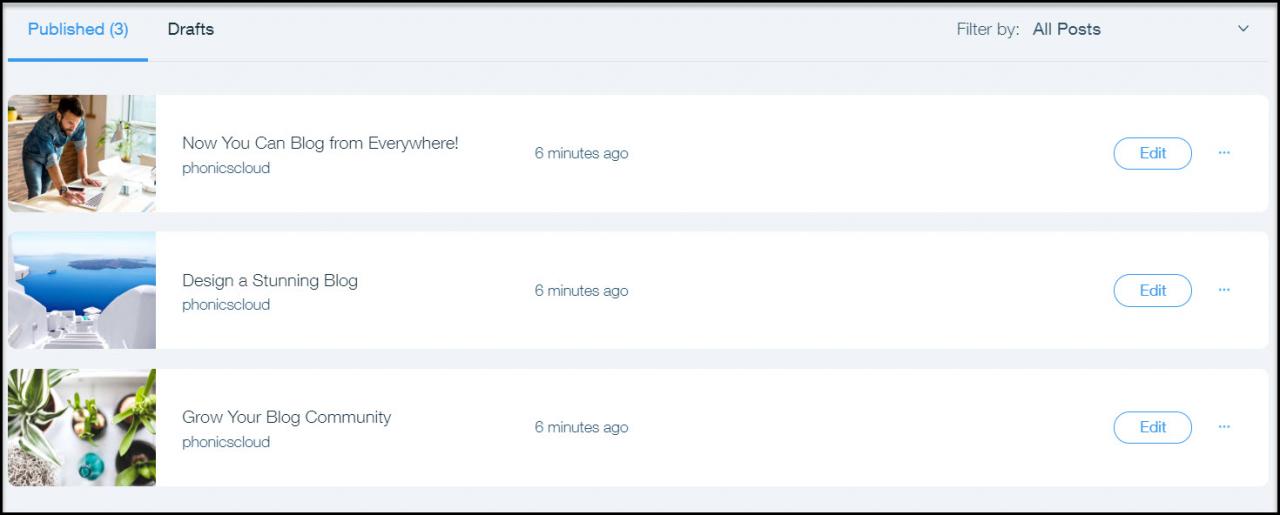
顶部菜单

您可以在顶部菜单栏中找到其他一些重要的Wix编辑器功能。这些包括…
- 页面 – 在您网站和博客上的页面之间快速切换。
- 桌面/移动 – 在桌面和移动模式之间切换 编辑两种设备类型的站点。
- 设置 – 访问您网站的全局设置, 添加一个favicon,查看分析等等。
- 保存/预览/发布 – 随时保存您的网站非常重要。您也可以在前端预览您的网站,并在准备好后发布。
5.使用Wix应用程序添加新功能
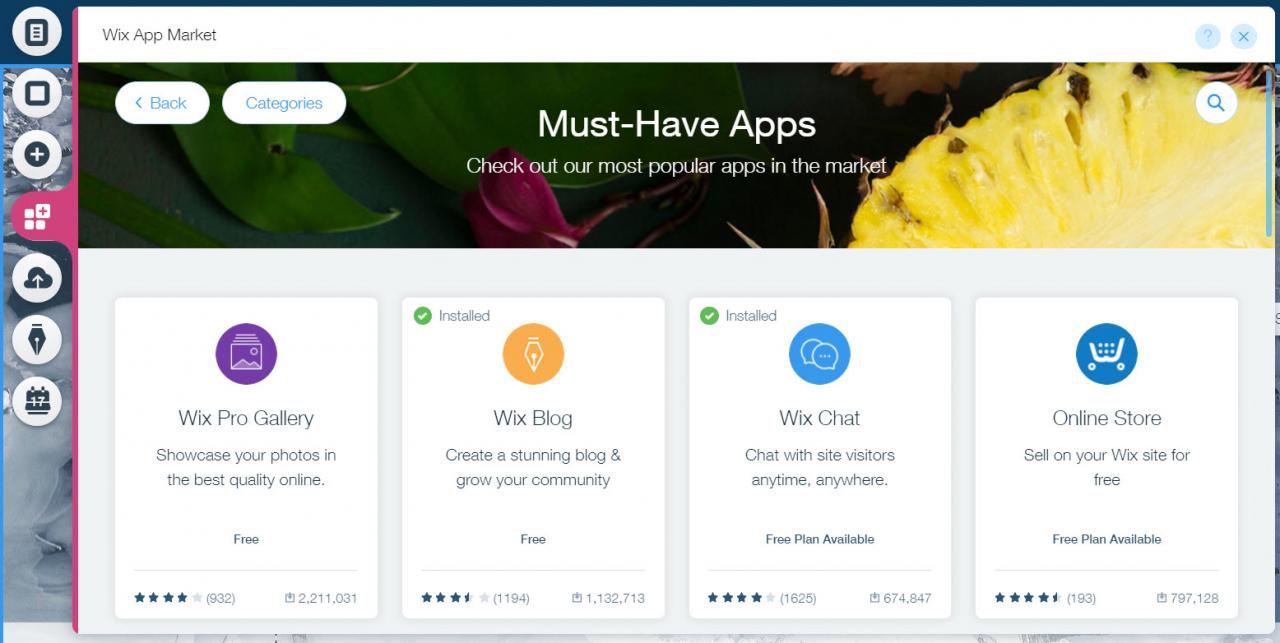
Wix App Marketplace提供各种免费和高级应用程序,可以为您的网站添加额外的功能。要访问市场,请单击“应用”图标,然后浏览应用以找到您感兴趣的应用。
这里有一些目前最流行的应用程序……
- 在线商店 – 使用这款功能强大的电子商务应用将您的网站变成在线商店。
- Wix活动 – 在线轻松创建和管理您的活动。
- Instagram Feed – 展示你的Instagram图片 和视频。
要安装免费应用程序,请打开应用程序页面,然后单击“添加到站点”。
6.发布您的Wix网站
要使您的网站可公开访问,您需要发布它。
为此,请单击顶部菜单中的“发布”。但是,在Wix发布您的网站之前,该过程的最后一步是创建您自己的子域或 连接自定义域。对于一个严肃的网站,您绝对应该连接自己的自定义域名,而不是使用Wix子域名。
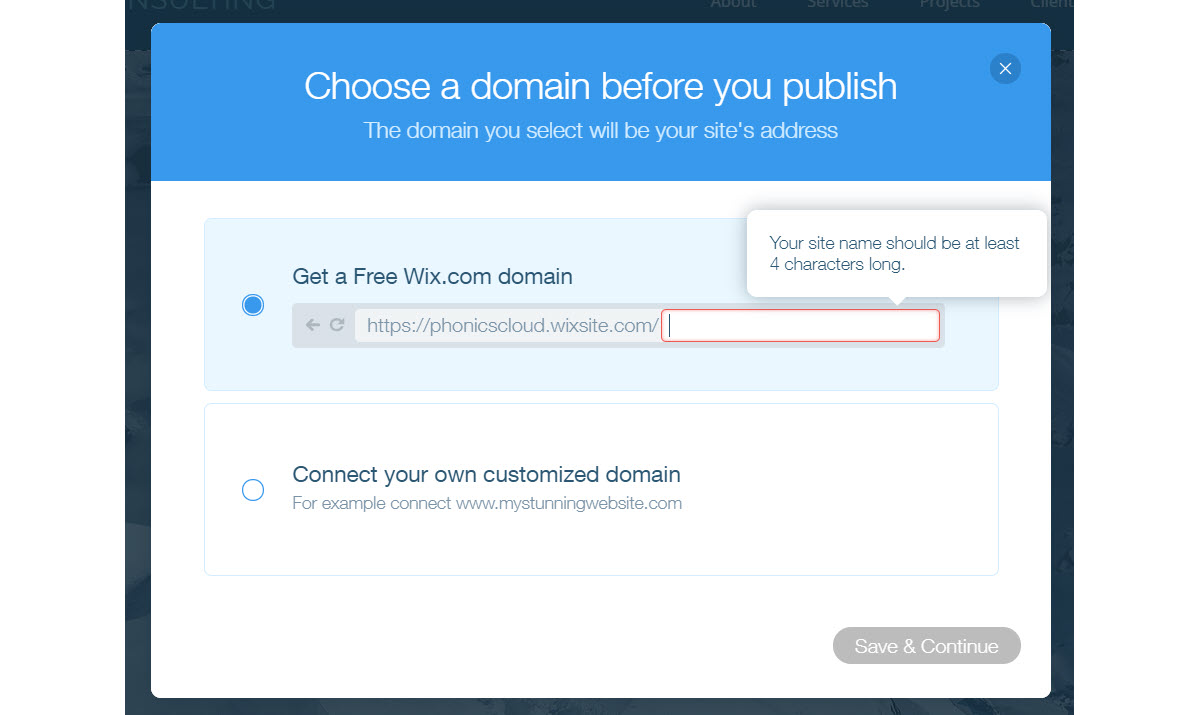
要使用自定义域,您需要将您的Wix帐户升级为 高级计划。
一旦这样做,您就可以发布您的网站,访问者将能够以您选择的任何域名访问它。
这就是如何用Wix建立一个网站!如您所见,在Wix平台上创建一个网站是非常轻松的。但是,这不是唯一的方法 创建一个网站,和 WordPress的 也是一个很好的选择。 了解Wix与WordPress的比较。 如何使用@Wix制作#website?只需按照以下6个步骤? 单击“推文”
我们喜欢WordPress,所以我们必须至少为它做一个音调,对吧?
当您尝试使用Wix创建网站时,您是否遇到过任何问题?在评论中提问,我们会尽力帮助!
